Efektivní práce s texty v Google Docs je pro mnoho úkolů rozhodující. Nemůžeš pouze vytvářet texty, ale také je jednoduše přesunout a vložit. V této příručce se dozvíš, jak to můžeš snadno provést, abys mohl/a optimalizovat úpravu svých dokumentů.
Nejdůležitější poznatky
- Texty v Google Docs lze rychle a snadno označit, přesunout a vložit.
- Kombinace kláves jako „Ctrl + Z“ jsou užitečné pro vrácení změn.
- Úseky lze upravovat jak myší, tak klávesnicí.
Krok za krokem návod
Označení a vložení textu
Chcete-li přesunout text v Google Docs, klepněte prostě myší na začátek textu, který chcete přesunout. Potom podržte levé tlačítko myši stisknuté a přetáhněte přes text, dokud neoznačíte vše, co chcete přesunout.
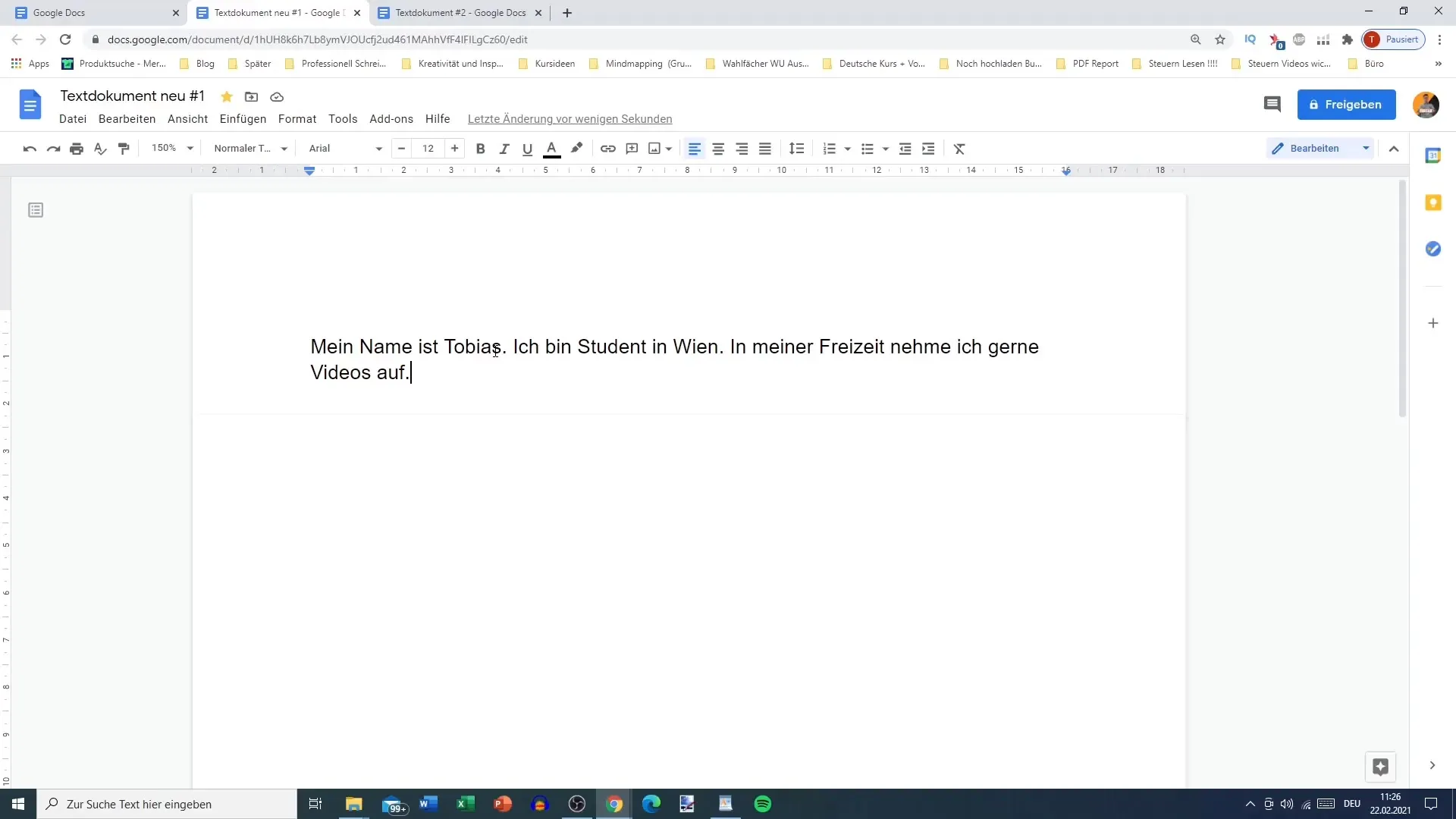
Jednou označený, můžete text zkopírovat do schránky stisknutím kláves „Ctrl“ a „C“. Poté klepněte na místo v dokumentu, kde chcete text vložit, a stiskněte „Ctrl“ a „V“. Váš označený text se objeví na novém místě.
Mazání a úprava textu
Pokud chcete smazat text, můžete také použít myš. Označte nepotřebný text jako bylo uvedeno výše. Držte levé tlačítko myši stisknuté a přetáhněte přes text, který chcete odstranit.
Když je text označený, můžete jej jednoduše smazat stisknutím klávesy „Delete“ nebo „Backspace“ na klávesnici. Alternativně můžete použít funkci „Vyjmout“ stisknutím „Ctrl“ a „X“, abyste text odstranili a zároveň jej přesunuli do schránky.
Použití zkratkových kláves pro rychlejší úpravu
Abyste pracovali efektivněji, je vhodné využívat zkratkové klávesy pro úpravu textu. Pokud například chcete mezi slovy navigovat, můžete stisknout tlačítko „Ctrl“ a s pomocí šipek na klávesnici se přesunout vlevo nebo vpravo. Tím se přesunete slovo po slovu, což značně usnadní úpravu.
Pokud při úpravě narazíte na překlep, můžete jej rychle opravit pomocí zkratkových kláves. Držte klávesu „Shift“ a stiskněte příslušnou šipku, abyste najednou označili více písmen nebo slov, které můžete smazat.
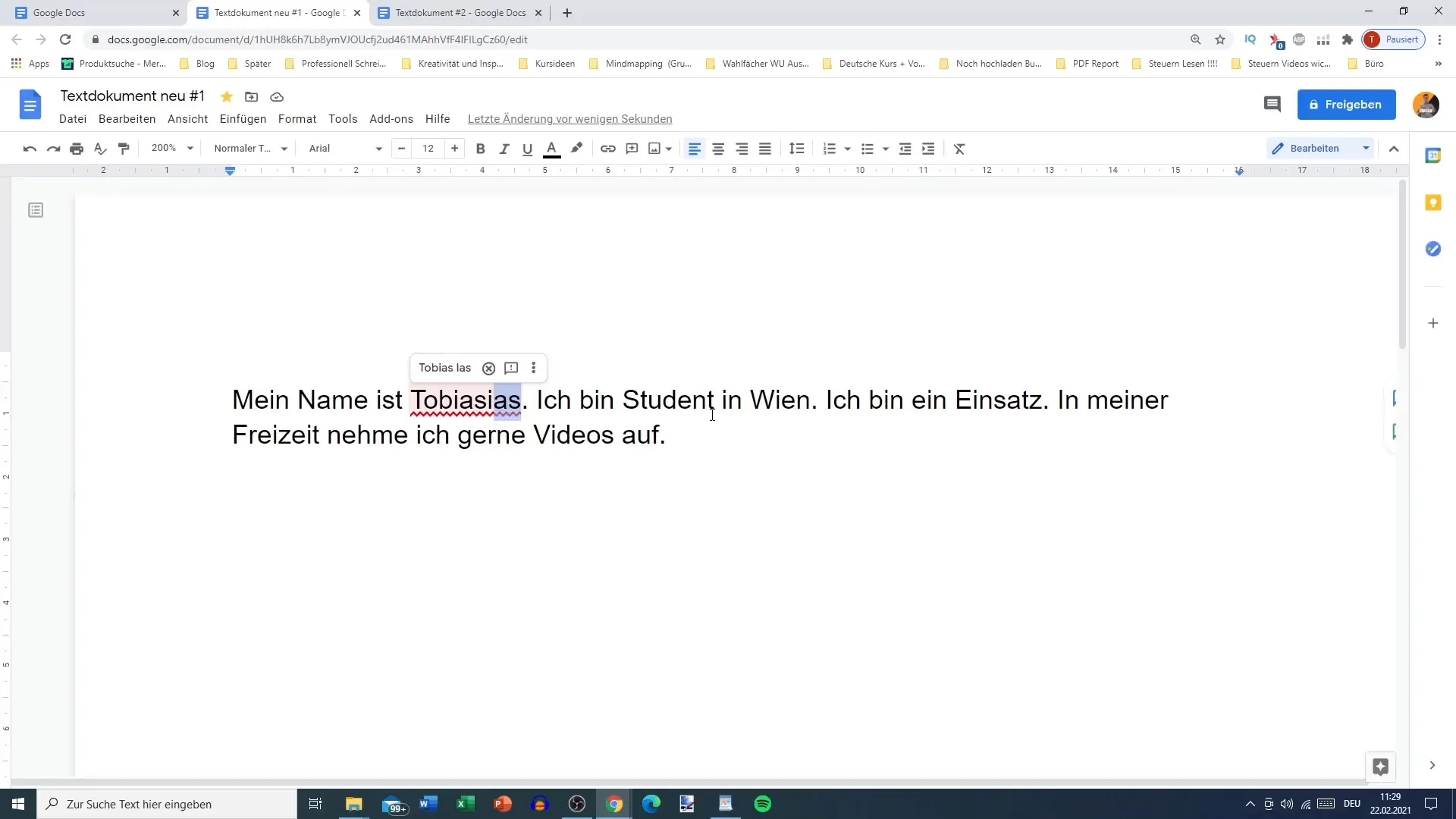
Příklad: Úprava a adaptace slov
Pokud chcete upravit konkrétní slova, umístěte kurzor před slovo, které chcete upravit. Poté podržte klávesu „Ctrl“ a použijte šipky na klávesnici, abyste rychle skočili na začátek slova. To vám umožní rychleji navigovat bez použití myši.
Pokud například chcete změnit slovo „student“, jednoduše se k němu přiblížíte a můžete ho pomocí šipek snadno ovládat. Tím si ušetříte klikání.
Shrnutí
V této příručce jsi se naučil/a, jak efektivně přesouvat a vkládat texty do Google Docs. Jednoduchými kliknutími myší a cílenými kombinacemi kláves můžeš rychle upravit a přizpůsobit své dokumenty. Základy úpravy textu v Google Docs jsou snadno proveditelné a pomáhají ti efektivněji pracovat s dokumenty.
Často kladené otázky
Jak mohu přesunout text v Google Docs?Text v Google Docs můžete označit podržením levého tlačítka myši a pak jej vložit na nové místo pomocí „Ctrl + V“.
Co mám udělat, když jsem text smazal?S „Ctrl + Z“ můžete vrátit poslední akci a obnovit smazaný text.
Existují zkratkové klávesy pro úpravu textu?Ano, „Ctrl + C“ pro kopírování, „Ctrl + X“ pro vyjmutí a „Ctrl + V“ pro vložení jsou běžné zkratky.
Jak mohu najednou smazat více slov?Označte si požadovaná slova myší nebo stiskněte „Shift“ a použijte šipky na více vybrání slov a poté použijte „Delete“ nebo „Backspace“.
Co se stane s kontrolou pravopisu, když změním text?Google Docs poskytuje kontrolu pravopisu a pomáhá vám identifikovat překlady, které můžete ručně změnit.


